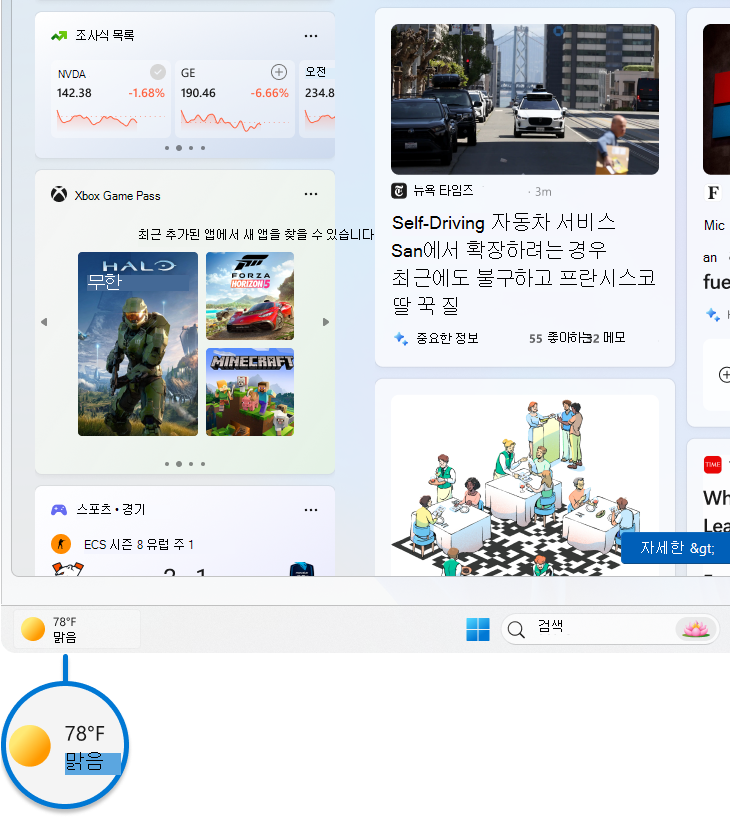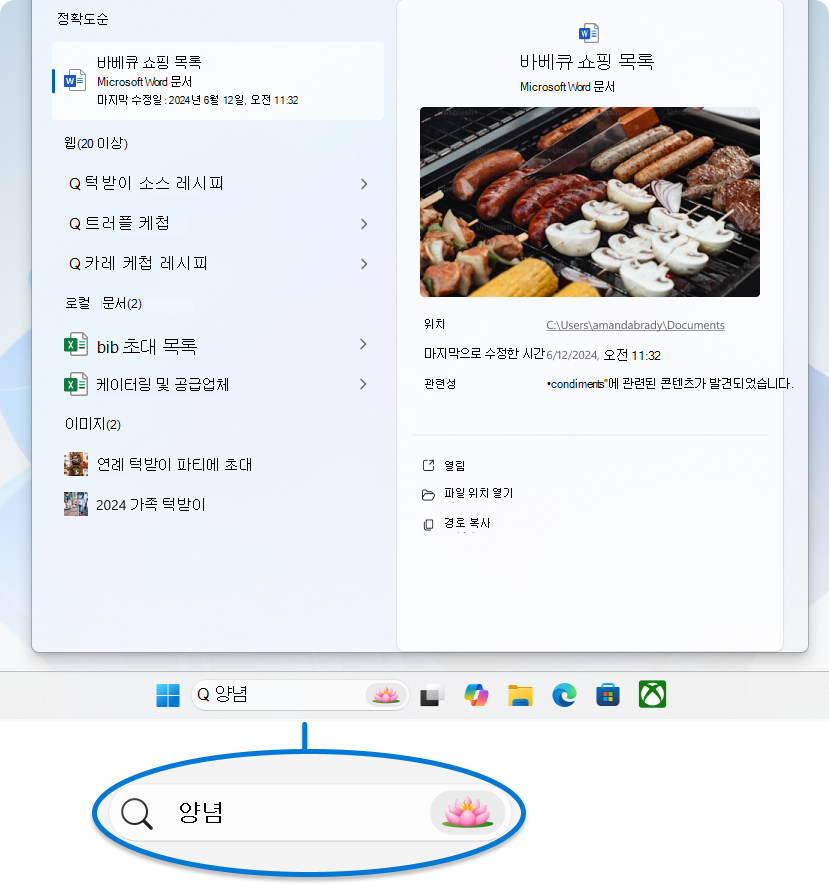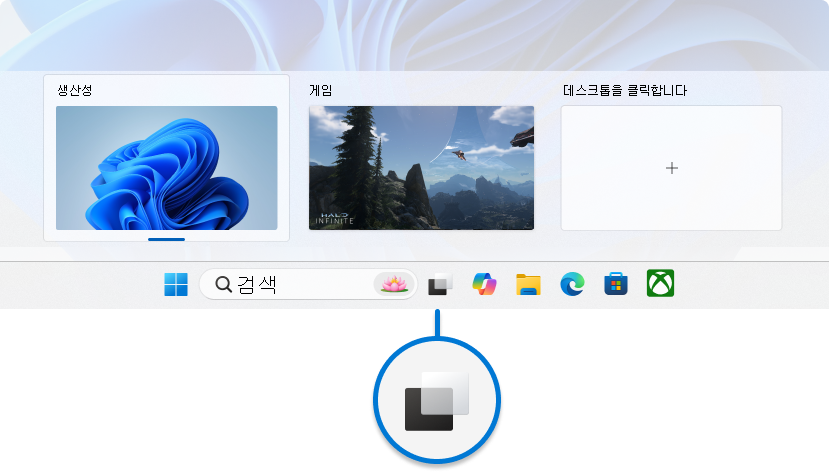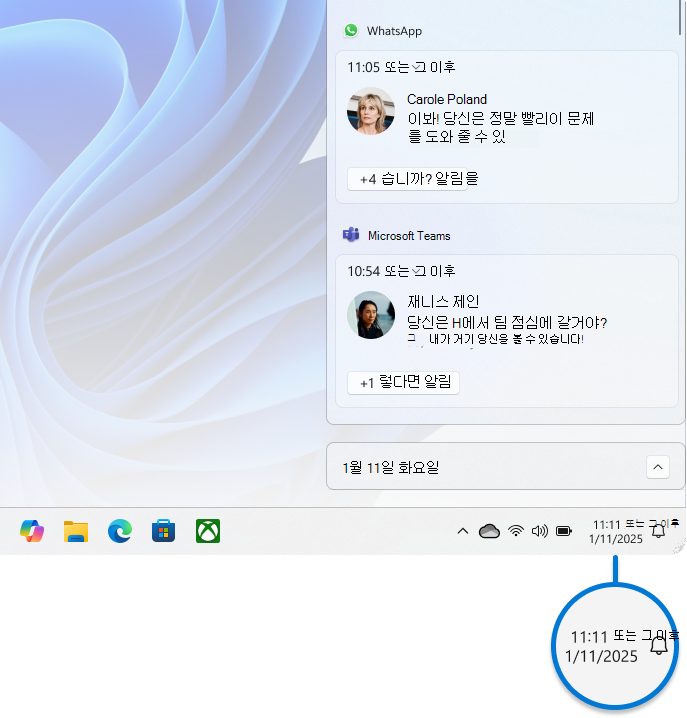Windows에서 작업 표시줄 사용자 지정
Windows 작업 표시줄은 Windows 운영 체제의 필수 구성 요소로, 애플리케이션 및 시스템 알림에 대한 멀티태스킹 및 빠른 액세스를 위한 다양한 플랫폼 역할을 합니다. 작업 표시줄을 사용하면 쉽게 액세스할 수 있도록 즐겨 찾는 앱을 고정하고, 열린 애플리케이션을 보고, 시스템 알림을 관리할 수 있습니다. 또한 시작 메뉴, 검색 창 및 시스템 트레이가 포함되어 있어 시스템의 다양한 측면을 탐색하고 제어하기 위한 중앙 허브가 됩니다.
사용자 지정은 Windows 작업 표시줄의 주요 기능으로, 기본 설정에 맞게 조정할 수 있습니다. 작업 표시줄 아이콘을 가운데 또는 측면에 맞추고, 앱을 고정하거나 고정 해제하고, 시스템 트레이 아이콘을 표시하거나 숨길 수 있습니다. 이러한 사용자 지정 옵션을 사용하면 작업 표시줄이 기능 도구일 뿐만 아니라 사용자 생산성과 환경을 향상시키는 개인 설정된 제어 센터도 됩니다.
이 문서에서는 해당 기능을 최대한 활용할 수 있도록 작업 표시줄을 사용자 지정하는 방법을 설명합니다. 아이콘 맞춤을 변경하거나, 표시되는 앱을 관리하거나, 시스템 트레이 아이콘의 표시 여부를 조정하려는 경우 워크플로 및 기본 설정에 맞게 작업 표시줄을 개인 설정할 수 있는 단계별 지침을 찾을 수 있습니다.
작업 표시줄 레이아웃 구성
Windows 작업 표시줄은 각각 고유한 용도로 제공되는 다양한 구성 요소로 구성됩니다.
|
1. 위젯 |
2. 시작 |
3. 검색 |
4. 보기를 클릭합니다 |
5. 적용 |
6. 시스템 트레이 |
일부 구성 요소는 기본 설정에 맞게 사용자 지정하거나 제거할 수 있지만 다른 구성 요소는 Windows의 적절한 작동에 필수적이며 제거할 수 없습니다. 각 섹션을 확장하여 작업 표시줄의 각 구성 요소 또는 영역에 대해 자세히 알아보고 필요에 맞게 작업 표시줄을 개인 설정할 수 있는 방법을 알아봅니다.
위젯은 동적 콘텐츠를 표시하고 다양한 앱과 기능에 빠르게 액세스하는 대화형 요소입니다. 개인 설정된 정보를 한눈에 표시하여 정보를 제공하고 구성할 수 있도록 설계되었습니다.
위젯 보드를 열려면 다음을 수행할 수 있습니다.
-
작업 표시줄의 위젯 단추를 마우스로 가리키거나 선택합니다.
-
Windows key + W 누르기
-
작업 표시줄이 가운데에 맞춰진 경우 화면 쪽에서 살짝 밉
작업 표시줄에서 위젯을 표시하거나 숨기려면 다음을 수행합니다.
-
작업 표시줄을 마우스 오른쪽 단추로 클릭하고 작업 표시줄 설정을 선택하거나 다음 바로 가기를 사용합니다.
-
작업 표시줄 항목에서 위젯 스위치를 켜기 또는 끄기로 전환합니다.
위젯에 대한 자세한 내용은 Windows에서 위젯을 사용하여 최신 상태를 유지를 참조하세요.
시작 메뉴는 앱, 설정 및 파일에 빠르게 액세스할 수 있는 중앙 허브입니다. 시작 메뉴는 고정, 모두 및 권장 앱을 비롯한 여러 섹션으로 나뉘어져 있어 가장 자주 사용되는 애플리케이션과 최근 파일을 쉽게 찾아서 시작할 수 있습니다. 직관적이고 사용자 지정 가능하도록 설계되어 시스템을 효율적으로 탐색하고 Windows 환경을 개인 설정할 수 있습니다.
또한 시작 메뉴에는 로그인, 로그아웃, 디바이스 잠금 또는 사용자 계정을 전환할 수 있는 사용자 계정 옵션이 포함되어 있습니다.
시작 메뉴를 열려면 다음을 수행할 수 있습니다.
-
작업 표시줄에서 시작 단추 선택
-
키보드에서Windows key 누릅니다.
-
화면 아래쪽에서 살짝 밀기
작업 표시줄에서 시작 메뉴를 제거할 수는 없지만 위치를 가운데에 맞추는 대신 측면에 맞게 변경할 수 있습니다. 자세한 내용은 작업 표시줄 맞춤 변경을 참조하세요.
시작 메뉴에 대한 자세한 내용은 Windows 시작 메뉴 사용자 지정을 참조하세요.
Windows Search는 데스크톱에서 직접 파일, 애플리케이션, 설정 및 웹 결과를 찾을 수 있는 강력한 기능입니다. 작업 표시줄에 편리하게 배치된 검색 상자는 이 기능에 원활하게 액세스할 수 있는 방법을 제공합니다. 또한 Windows Search는 Microsoft Bing의 웹 검색 기능을 통합하여 브라우저를 열지 않고도 검색 결과를 얻을 수 있습니다.
검색을 열려면 다음을 수행할 수 있습니다.
Windows Search를 사용하여 검색을 시작하려면 다음을 수행할 수 있습니다.
-
작업 표시줄의 검색 상자 사용: 작업 표시줄에 있는 검색 상자를 선택하고 쿼리 입력을 시작합니다. 그러면 Microsoft Bing에서 제공하는 파일, 애플리케이션, 설정 및 웹 결과를 비롯한 관련 결과 목록이 표시됩니다.
-
Windows key + S를 눌러 검색 상자를 엽니다.
-
시작 메뉴 검색: 시작 메뉴를 연 다음 쿼리를 직접 입력하여 검색을 시작할 수도 있습니다.
작업 표시줄에서 검색을 구성하려면 다음을 수행합니다.
-
작업 표시줄을 마우스 오른쪽 단추로 클릭하고 작업 표시줄 설정을 선택하거나 다음 바로 가기를 사용합니다.
-
작업 표시줄 항목에서 드롭다운 메뉴를 사용하여 검색 영역을 구성합니다. 다음 옵션 중에서 선택할 수 있습니다.
-
검색 상자: 검색을 입력할 전체 텍스트 상자를 표시합니다.
-
검색 아이콘 및 레이블: "검색" 레이블과 함께 검색 아이콘 표시
-
검색 아이콘만: 검색 아이콘만 표시
-
숨기기: 작업 표시줄에서 검색 기능을 제거합니다.
자세한 내용은 어디서나 검색을 참조하세요.
작업 표시줄의 작업 보기 단추는 Windows에서 멀티태스킹 환경을 향상하도록 설계되었습니다. 열려 있는 모든 창과 여러 데스크톱에 빠르게 액세스하고 관리할 수 있습니다. 작업 보기를 열면 모든 활성 애플리케이션의 축소판 그림 보기가 표시되므로 작업 간에 쉽게 전환하거나 불필요한 창을 닫을 수 있습니다. 또한 작업 보기를 사용하면 여러 데스크톱을 만들고 관리할 수 있으므로 다양한 프로젝트 또는 활동에 맞게 조정된 복잡하지 않은 작업 영역을 제공할 수 있습니다. 이 기능은 워크플로를 효율적으로 구성하고 특정 작업에 집중해야 하는 경우에 특히 유용합니다.
작업 보기를 열려면 다음을 수행할 수 있습니다.
-
작업 표시줄에서 작업 보기 단추 선택
-
Windows key + Tab 누르기
작업 표시줄에서 작업 보기 단추를 표시하거나 숨기려면 다음을 수행합니다.
-
작업 표시줄을 마우스 오른쪽 단추로 클릭하고 작업 표시줄 설정을 선택하거나 다음 바로 가기를 사용합니다.
-
작업 표시줄 항목에서 작업 보기 스위치를 켜기 또는 끄기로 전환합니다.
Windows의 앱에 사용되는 작업 표시줄 영역은 애플리케이션의 빠른 액세스 및 관리를 제공하도록 설계되었습니다. 즐겨찾는 앱을 작업 표시줄에 고정하거나 사용하지 않는 앱의 고정을 해제할 수 있습니다. 또한 아이콘을 선택하고 원하는 순서로 끌어 아이콘을 다시 정렬할 수 있습니다.
실행 중인 앱은 열려 있음을 나타내는 아이콘 아래에 줄이 있는 작업 표시줄에 표시됩니다. 현재 활성 앱은 Windows 테마 컬러로 강조 표시되어 사용 중인 앱을 쉽게 식별할 수 있습니다. 이 설정을 사용하면 애플리케이션 간의 효율적인 멀티태스킹 및 빠른 탐색이 가능합니다.
앱을 작업 표시줄에 고정
작업 표시줄에 앱을 고정하는 방법에는 여러 가지가 있습니다. 예를 들면 다음과 같습니다.
-
작업 표시줄의 검색 상자에 작업 표시줄에 고정할 앱의 이름을 입력합니다. 앱을 마우스 오른쪽 단추로 클릭한 다음 작업 표시줄에 고정을 선택합니다.
-
앱이 이미 열려 있는 경우 작업 표시줄의 아이콘을 마우스 오른쪽 단추로 클릭한 다음 작업 표시줄에 고정을 선택합니다.
작업 표시줄에서 앱 고정 해제
앱을 고정 해제하려면 작업 표시줄에서 고정된 아이콘을 마우스 오른쪽 단추로 클릭한 다음 작업 표시줄 에서 고정 해제를 선택합니다.
작업 표시줄에서 앱 다시 정렬
작업 표시줄에서 앱 단추의 순서를 변경하려면 앱의 아이콘을 현재 위치에서 다른 위치로 끕니다.
팁: 작업 표시줄의 각 앱은 점프 목록을 제공하므로 최근 파일을 열거나 자주 사용하는 기능에 액세스하는 등의 특정 작업을 신속하게 수행할 수 있습니다. 점프 목록에 액세스하려면 앱 아이콘을 마우스 오른쪽 단추로 클릭하기만 하면 됩니다. 점프 목록 표시를 제어하려면 설정 > 개인 설정 > 시작으로 이동하여 시작 또는 작업 표시줄의 점프 Lists 최근에 연 항목 표시 옵션을 토글합니다.
시스템 트레이
작업 표시줄의 시스템 트레이 영역에는 시스템 함수 및 알림에 빠르게 액세스할 수 있는 다양한 단추와 요소가 포함되어 있습니다. 기본 설정에 맞게 시스템 트레이의 각 부분을 사용자 지정할 수 있습니다.
작업 표시줄의 시스템 트레이에는 배경 앱 아이콘이 표시되므로 쉽게 모니터링하고 상호 작용할 수 있습니다. 펜 메뉴, 터치 키보드 및 가상 터치 패드와 같은 앱 및 시스템 도구를 사용자 지정하여 작업 표시줄을 구성하고 중요한 사항에 집중할 수 있습니다. 또한 시스템 트레이에는 위치, 마이크 및 카메라 액세스에 대한 실시간 정보를 표시하는 동적 개인 정보 표시기가 있어 개인 정보 설정을 투명하게 제어할 수 있습니다.
시스템 트레이 영역을 사용자 지정하려면 다음을 수행합니다.
-
작업 표시줄을 마우스 오른쪽 단추로 클릭하고 작업 표시줄 설정을 선택하거나 다음 바로 가기를 사용합니다.
-
시스템 트레이 아이콘에서 시스템 트레이에 표시할 아이콘을 선택합니다. 펜 메뉴, 터치 키보드 및 가상 터치 패드 옵션이 있습니다.
-
다른 시스템 트레이 아이콘에서 숨겨진 아이콘 메뉴(오버플로 영역이라고도 함)를 사용하도록 설정할지, 시스템 트레이에 표시할 수 있는 아이콘을 선택합니다.
시스템 트레이 영역에서 아이콘을 다시 정렬하려면 아이콘을 끌어서 놓을 수 있습니다. 시스템 트레이에 현재 표시되는 아이콘과 오버플로 영역 의 아이콘을 이동할 수 있습니다 . 아이콘을 표시하려면 오버플로 영역에서 시스템 트레이로 끌어옵니다. 반대로 아이콘을 숨기려면 시스템 트레이에서 오버플로 영역으로 다시 끌어옵니다.
빠른 설정은 메뉴를 탐색하지 않고 자주 사용하는 설정에 액세스하고 수정하는 편리한 방법을 제공합니다. 예를 들어 볼륨을 빠르게 조정하거나, 화면 밝기를 변경하거나, Wi-Fi 네트워크를 전환하거나, 접근성 도구를 켤 수 있습니다.
빠른 설정 영역은 다음으로 구성됩니다.
-
네트워크 아이콘: 이 아이콘은 Wi-Fi 또는 이더넷 연결을 나타냅니다.
-
볼륨 아이콘: 이 아이콘은 소리 설정을 나타냅니다.
-
배터리 아이콘: 이 아이콘은 노트북 및 태블릿의 배터리 상태 나타냅니다.
빠른 설정을 열려면 다음을 수행할 수 있습니다.
-
작업 표시줄에서 빠른 설정 영역 선택
-
Windows key + A 누르기
-
빠른 설정 영역 아래쪽에서 살짝 밀기
작업 표시줄에서 빠른 설정을 제거할 수는 없지만 기본 설정에 맞게 요소를 이동하고 정렬하여 사용자 지정할 수 있습니다.
팁: 빠른 설정 영역 아이콘 중 하나를 마우스 오른쪽 단추로 클릭하면 설정 또는 진단 옵션에 빠르게 액세스할 수 있습니다.
일정 및 알림 영역은 포커스 세션 및 알림 센터를 시작할 수 있는 일정에 액세스하는 편리한 방법을 제공합니다. 알림 센터에는 들어오는 전자 메일, 업데이트 및 기타 시스템 활동에 대한 경고 및 알림이 표시됩니다.
일정 및 알림 센터 플라이아웃을 열려면 다음을 수행할 수 있습니다.
-
작업 표시줄에서 시계 또는 알림 벨 아이콘 선택
-
Windows key + N 누르기
-
화면 옆에서 살짝 밀기
작업 표시줄에서 시간과 날짜를 표시하거나 숨기려면 다음을 수행합니다.
-
작업 표시줄에서 시계를 마우스 오른쪽 단추로 클릭하고 날짜 및 시간 조정을 선택하거나 다음 바로 가기를 사용합니다.
-
시스템 트레이의 시간 및 날짜 표시 스위치를 켜기 또는 끄기로 전환
-
켜기로 설정하면 시스템 트레이 클록에 초 표시 옵션을 확인하여 시스템 트레이 클록에서 시간 및 분과 함께 초를 표시할 수 있습니다(더 많은 전원 사용).
자세한 내용은 Windows에서 포커스를 사용하는 방법 및 알림 및 Windows에서 방해 금지를 참조하세요.
작업 표시줄 색 변경
Windows 색 모드를 변경하거나 테마 컬러를 구성하여 작업 표시줄의 색을 수정할 수 있습니다.
자세한 내용은 Windows에서 색 개인 설정을 참조하세요.
작업 표시줄 동작 구성
작업 표시줄의 레이아웃을 사용자 지정하는 것 외에도 다양한 동작을 변경하여 사용자 환경을 향상시킬 수 있습니다. 이러한 동작에는 작업 표시줄이 사용하지 않을 때 자동으로 숨기기, 작업 표시줄 단추에 배지 표시, 시스템 알림 관리와 같은 다양한 작업에 응답하는 방법이 포함됩니다. 이러한 설정을 조정하면 특정 요구 사항에 맞는 보다 효율적이고 개인 설정된 워크플로를 만들 수 있습니다. 자세히 알아보려면 각 섹션을 확장합니다.
일반적으로 작업 표시줄 아이콘은 가운데에 있지만 작업 표시줄의 측면에 맞출 수도 있습니다.
-
작업 표시줄을 마우스 오른쪽 단추로 클릭하고 작업 표시줄 설정을 선택하거나 다음 바로 가기를 사용합니다.
-
작업 표시줄 동작을 확장하고 작업 표시줄 맞춤에 원하는 옵션을 선택합니다.
참고: 작업 표시줄 설정을 사용하면 작업 표시줄 아이콘을 가운데 또는 왼쪽에 맞출 수 있습니다. 작업 표시줄을 화면 위쪽 또는 측면으로 이동하기 위한 설정은 없습니다. 작업 표시줄은 화면 아래쪽에 배치됩니다.
작업 표시줄 단추의 배지 는 해당 앱에서 일부 활동이 발생하거나 발생해야 한다는 것을 알리는 경고입니다.
예를 들어 Clock 앱의 벨 배지는 설정된 시간에 알림이 표시되는 활성 경보에 대해 경고합니다.
작업 표시줄의 동작을 수정하려면 다음을 수행합니다.
-
작업 표시줄을 마우스 오른쪽 단추로 클릭하고 작업 표시줄 설정을 선택하거나 다음 바로 가기를 사용합니다.
-
작업 표시줄 동작을 확장하고 작업 표시줄 앱에 배지 표시 옵션을 검사 선택 취소합니다.
이 옵션은 작업 표시줄의 앱 아이콘이 필요할 때 주의를 끌기 위해 깜박인지 여부를 제어합니다. 이는 일반적으로 앱이 최소화되거나 다른 창 뒤에서 열리고 상호 작용이 필요한 경우에 발생합니다. 기본적으로 앱 아이콘은 여러 번 깜박이며 앱 아이콘을 선택하거나 앱을 열 때까지 강조 표시된 상태로 유지됩니다.
작업 표시줄의 동작을 수정하려면 다음을 수행합니다.
-
작업 표시줄을 마우스 오른쪽 단추로 클릭하고 작업 표시줄 설정을 선택하거나 다음 바로 가기를 사용합니다.
-
작업 표시줄 동작을 확장하고 작업 표시줄 앱에서 깜박임 표시 옵션을 검사 선택 취소합니다.
이 옵션은 특히 Microsoft Teams를 사용하는 경우 온라인 모임 중에 생산성을 향상시키고 정보를 공유하는 프로세스를 개선하기 위해 설계되었습니다. Microsoft Teams를 통해 모임 통화 중일 때 작업 표시줄에서 실행 중인 앱 위로 마우스를 가져가면 모임 참석자와 창을 공유할 수 있는 단추가 표시됩니다. 이렇게 하면 애플리케이션 간에 전환할 필요가 없으므로 원활하고 중단 없는 모임 환경을 보장합니다. 공유를 중지하려면 창을 다시 마우스로 가리키고 공유 중지를 선택하거나 공유할 다른 창을 선택할 수 있습니다.
작업 표시줄의 동작을 수정하려면 다음을 수행합니다.
-
작업 표시줄을 마우스 오른쪽 단추로 클릭하고 작업 표시줄 설정을 선택하거나 다음 바로 가기를 사용합니다.
-
작업 표시줄 동작을 확장하고 내 작업 표시줄에서 창 공유 옵션을 검사 선택 취소합니다.
이 옵션을 사용하면 여러 모니터에 작업 표시줄을 표시할 수 있습니다. 옵션을 사용하도록 설정하면 연결된 모든 디스플레이에 작업 표시줄이 표시되어 고정된 앱, 시작 메뉴 및 각 화면의 시스템 트레이에 쉽게 액세스할 수 있습니다. 이는 모든 디스플레이에서 일관된 작업 표시줄 환경을 원하는 경우에 유용할 수 있습니다.
작업 표시줄의 동작을 수정하려면 다음을 수행합니다.
-
작업 표시줄을 마우스 오른쪽 단추로 클릭하고 작업 표시줄 설정을 선택하거나 다음 바로 가기를 사용합니다.
-
작업 표시줄 동작을 확장하고 모든 디스플레이에 내 작업 표시줄 표시 옵션을 검사 선택 취소합니다.
데스크톱 모드와 태블릿 모드 모두에서 작업 표시줄을 숨길 수 있습니다. 작업 표시줄에서 빈 공간을 길게 누르거나 마우스 오른쪽 단추로 클릭하고, 작업 표시줄 설정을 선택하고, 작업 표시줄 동작을 선택한 다음, 작업 표시줄 자동 숨기기를 선택합니다.
작업 표시줄이 숨겨진 후 표시하려면 마우스를 마우스로 가리키거나 화면 아래쪽 가장자리를 터치합니다.
작업 표시줄의 동작을 수정하려면 다음을 수행합니다.
-
작업 표시줄을 마우스 오른쪽 단추로 클릭하고 작업 표시줄 설정을 선택하거나 다음 바로 가기를 사용합니다.
-
작업 표시줄 동작을 확장하고 검사 또는 선택 취소 옵션 자동으로 작업 표시줄 숨기기
참고: 이 설정은 태블릿 기능이 있는 2-in-1 디바이스에서만 사용할 수 있습니다.
2-in-1 디바이스에서 키보드의 연결을 끊거나 접으면 태블릿에 최적화된 작업 표시줄이 표시됩니다. 이 작업 표시줄에는 축소 및 확장의 두 가지 상태가 있습니다. 축소된 상태에서 작업 표시줄은 최소화되어 작업에 집중할 수 있지만 시간 또는 배터리 수준과 같은 중요한 상태 아이콘을 계속 볼 수 있습니다. 작업 표시줄을 사용해야 하는 경우 아래쪽에서 위로 살짝 밀어 더 큰 아이콘이 있는 터치 친화적인 디자인이 있는 확장된 상태를 확인합니다. 앱을 시작하면 작업 표시줄이 자동으로 다시 축소됩니다.
태블릿에 최적화된 작업 표시줄을 켜거나 끄려면 다음을 수행합니다.
-
작업 표시줄을 마우스 오른쪽 단추로 클릭하고 작업 표시줄 설정을 선택하거나 다음 바로 가기를 사용합니다.
-
태블릿에 최적화된 작업 표시줄을 끄려면 이 장치를 태블릿으로 사용할 때 터치 조작을 위해 작업 표시줄 최적화 옆의 확인란을 선택 취소합니다. 다시 켜려면 확인란을 다시 선택합니다.
작업 표시줄 측면에 있는 이 작은 영역은 열려 있는 모든 창을 최소화하여 데스크톱에 빠르게 액세스하는 데 유용합니다. 바탕 화면에 연결하려면 이 영역을 선택하기만 하면 됩니다. 열려 있는 창을 이전 상태로 복원하려면 다시 선택합니다.
이 영역을 구성하려면 다음을 수행합니다.
-
작업 표시줄을 마우스 오른쪽 단추로 클릭하고 작업 표시줄 설정을 선택하거나 다음 바로 가기를 사용합니다.
-
작업 표시줄 동작 섹션을 확장한 다음, 바탕 화면을 표시할 작업 표시줄의 맨 모서리 선택 옵션을 사용하거나 사용하지 않도록 설정합니다.
Windows 10 대한 지원은 2025년 10월에 종료됩니다.
2025년 10월 14일 이후에 Microsoft는 더 이상 Windows 업데이트, 기술 지원 또는 Windows 10 대한 보안 수정 사항에서 무료 소프트웨어 업데이트를 제공하지 않습니다. PC는 계속 작동하지만 Windows 11 이동하는 것이 좋습니다.
Windows 작업 표시줄은 Windows 운영 체제의 필수 구성 요소로, 애플리케이션 및 시스템 알림에 대한 멀티태스킹 및 빠른 액세스를 위한 다양한 플랫폼 역할을 합니다. 작업 표시줄을 사용하면 쉽게 액세스할 수 있도록 즐겨 찾는 앱을 고정하고, 열린 애플리케이션을 보고, 시스템 알림을 관리할 수 있습니다. 또한 시작 메뉴, 검색 창 및 시스템 트레이가 포함되어 있어 시스템의 다양한 측면을 탐색하고 제어하기 위한 중앙 허브가 됩니다.
사용자 지정은 Windows 작업 표시줄의 주요 기능으로, 기본 설정에 맞게 조정할 수 있습니다. 작업 표시줄을 위쪽 또는 측면으로 이동하고, 앱을 고정하거나 고정 해제하고, 시스템 트레이 아이콘을 표시하거나 숨길 수 있습니다. 이러한 사용자 지정 옵션을 사용하면 작업 표시줄이 기능 도구일 뿐만 아니라 사용자 생산성과 환경을 향상시키는 개인 설정된 제어 센터도 됩니다.
이 문서에서는 해당 기능을 최대한 활용할 수 있도록 작업 표시줄을 사용자 지정하는 방법을 설명합니다. 아이콘 맞춤을 변경하거나, 표시되는 앱을 관리하거나, 시스템 트레이 아이콘의 표시 여부를 조정하려는 경우 워크플로 및 기본 설정에 맞게 작업 표시줄을 개인 설정할 수 있는 단계별 지침을 찾을 수 있습니다.
작업 표시줄 레이아웃 구성
Windows 작업 표시줄은 각각 고유한 용도로 제공되는 다양한 구성 요소로 구성됩니다.
|
1. 시작 |
2. 검색 |
3. 보기를 클릭합니다 |
4. 적용 |
5. 뉴스 및 관심 |
6. 알림 영역 |
일부 구성 요소는 기본 설정에 맞게 사용자 지정하거나 제거할 수 있지만 다른 구성 요소는 Windows의 적절한 작동에 필수적이며 제거할 수 없습니다. 각 섹션을 확장하여 작업 표시줄에 대해 자세히 알아보고 필요에 맞게 개인 설정할 수 있는 방법을 알아봅니다.
시작 메뉴는 앱, 설정 및 파일에 빠르게 액세스할 수 있는 중앙 허브입니다. 시작 메뉴 레이아웃을 잘라내어 가장 자주 사용하는 애플리케이션 및 웹 사이트를 쉽게 찾아서 시작할 수 있습니다.
또한 시작 메뉴에는 로그인, 로그아웃, 디바이스 잠금 또는 사용자 계정을 전환할 수 있는 사용자 계정 옵션이 포함되어 있습니다.
시작 메뉴에 대한 자세한 내용은 Windows 시작 메뉴 사용자 지정을 참조하세요.
Windows Search는 데스크톱에서 직접 파일, 애플리케이션, 설정 및 웹 결과를 찾을 수 있는 강력한 기능입니다. 작업 표시줄에 편리하게 배치된 검색 상자는 이 기능에 원활하게 액세스할 수 있는 방법을 제공합니다. 또한 Windows Search는 Microsoft Bing의 웹 검색 기능을 통합하여 브라우저를 열지 않고도 검색 결과를 얻을 수 있습니다.
작업 표시줄에서 검색을 구성하려면 다음을 수행합니다.
-
작업 표시줄을 마우스 오른쪽 단추로 클릭하고 검색을 선택합니다.
-
다음 옵션 중에서 선택할 수 있습니다.
-
숨김: 작업 표시줄에서 검색 기능을 제거합니다.
-
검색 아이콘만 표시: 검색 아이콘만 표시
-
검색 상자 표시: 검색을 입력할 전체 텍스트 상자를 표시합니다.
-
검색 하이라이트 표시: 검색 상자에 전 세계의 흥미로운 순간을 직접 표시합니다.
-
가리키면 열기: 검색을 마우스로 가리키면서 검색을 사용하거나 사용하지 않도록 설정하는 데 사용합니다.
자세한 내용은 어디서나 검색을 참조하세요.
작업 표시줄의 작업 보기 단추는 Windows에서 멀티태스킹 환경을 향상하도록 설계되었습니다. 열려 있는 모든 창과 여러 데스크톱에 빠르게 액세스하고 관리할 수 있습니다. 작업 보기를 열면 모든 활성 애플리케이션의 축소판 그림 보기가 표시되므로 작업 간에 쉽게 전환하거나 불필요한 창을 닫을 수 있습니다. 또한 작업 보기를 사용하면 여러 데스크톱을 만들고 관리할 수 있으므로 다양한 프로젝트 또는 활동에 맞게 조정된 복잡하지 않은 작업 영역을 제공할 수 있습니다. 이 기능은 워크플로를 효율적으로 구성하고 특정 작업에 집중해야 하는 경우에 특히 유용합니다.
작업 표시줄에서 작업 보기 단추를 숨기려면 작업 표시줄을 마우스 오른쪽 단추로 클릭하고 작업 보기 표시 단추에서 플래그를 제거합니다.
자세한 내용은 Windows에서 멀티태스킹으로 더 많은 작업을 수행하고 Windows에서여러 데스크톱 구성을 참조하세요.
데스크톱에 있을 때 빠르게 액세스할 수 있도록 앱을 작업 표시줄에 직접 고정합니다. 또는 원하는 경우 고정 해제할 수 있습니다. 최근에 연 파일, 폴더 및 웹 사이트의 바로 가기 목록인 시작 또는 점프 목록에서 수행할 수 있습니다.
시작에서 앱 고정 또는 고정 해제
-
작업 표시줄의 검색 상자에 작업 표시줄에 고정할 앱의 이름을 입력합니다. 앱을 길게 누르거나 마우스 오른쪽 단추로 클릭한 다음 작업 표시줄 에 고정을 선택합니다.
-
앱을 고정 해제하려면 동일한 단계를 수행하고 작업 표시줄 에서 고정 해제를 선택합니다.
앱 목록에서 앱 고정 또는 고정 해제
앱이 이미 열려 있는 경우 작업 표시줄에서 앱 아이콘을 마우스 오른쪽 단추로 클릭하거나 길게 누른 다음 작업 표시줄에 고정을 선택합니다. 또는 앱을 고정 해제하는 경우 작업 표시줄 에서 고정 해제를 선택합니다.
뉴스 및 관심사는 작업 표시줄에서 날씨, 뉴스 및 기타 정보를 한눈에 보여줍니다. 작업 표시줄에서 뉴스 및 관심사를 표시하거나 숨길 수 있습니다.
-
작업 표시줄을 마우스 오른쪽 단추로 클릭하고 작업 표시줄 설정을 선택하거나 다음 바로 가기를 사용합니다.
-
뉴스 및 관심사에서 작업 표시줄의 뉴스 및 관심사 표시를 켜기 또는 끄기로 전환합니다.
뉴스 및 관심사에 대한 자세한 내용은 뉴스 및 관심사를 최신 상태로 유지를 참조하세요.
작업 표시줄의 알림 영역에는 시스템 함수 및 알림에 빠르게 액세스할 수 있는 다양한 아이콘과 요소가 포함되어 있습니다. 기본 설정에 맞게 시스템 트레이의 각 부분을 사용자 지정할 수 있습니다.
-
작업 표시줄을 마우스 오른쪽 단추로 클릭하고 작업 표시줄 설정을 선택하거나 다음 바로 가기를 사용합니다.
-
알림 영역에서 시스템 트레이에 표시할 아이콘을 선택합니다.
-
작업 표시줄에 표시되는 아이콘 선택에서 관심 있는 아이콘을 켜기로 전환합니다.
-
시스템 아이콘 켜기 또는 끄기에서 관심 있는 시스템 도구를 켜기로 전환합니다.
알림 영역에서 아이콘을 다시 정렬하려면 아이콘을 끌어서 놓을 수 있습니다. 시스템 트레이에 현재 표시되는 아이콘과 숨겨진 영역 에 있는 아이콘을 이동할 수 있습니다 . 아이콘을 표시하려면 숨겨진 영역에서 알림 영역으로 끌어옵니다. 반대로 아이콘을 숨기려면 알림 영역에서 숨겨진 영역으로 다시 끌어옵니다.
알림 센터에서 빠른 작업을 편집하려면 다음을 수행합니다.
-
Windows 장치의 설정 앱 에서, 알림 & 작업을 선택하거나 다음 바로 가기를 사용합니다.
-
빠른 작업 편집을 선택합니다.
-
알림 센터는 편집 모드에서 빠른 작업으로 열립니다. 추가 단추를 선택하여 빠른 작업을 추가하거나 제거하려는 빠른 작업을 고정 해제합니다.
참고: 아이콘을 다시 정렬하려면 빠른 작업을 길게 누르거나 선택한 다음 끌 수 있습니다.
-
빠른 작업 편집이 완료되면 완료 를 선택합니다.
자세한 내용은 Windows에서 알림 및 방해 금지 및 Windows에서 포커스를 사용하는 방법을 참조하세요.
작업 표시줄에 앱을 더 표시하려는 경우 작은 버전의 단추를 표시할 수 있습니다.
-
작업 표시줄을 마우스 오른쪽 단추로 클릭하고 작업 표시줄 설정을 선택하거나 다음 바로 가기를 사용합니다.
-
스위치 전환 기본 설정에 맞게 작은 작업 표시줄 단추를켜 기 또는 끄 기로 전환
참고: 배지는 작은 작업 표시줄 단추에 표시되지 않습니다.
작업 표시줄의 다른 많은 변경 내용과 마찬가지로 먼저 작업 표시줄 의 잠금을 해제해야 합니다. 그런 다음 포인터가 이중 화살표로 바뀔 때까지 작업 표시줄의 경계 위로 포인터를 이동합니다. 테두리를 원하는 크기로 드래그한 후 놓습니다.
작업 표시줄 색 변경
Windows 색 모드를 변경하거나 테마 컬러를 구성하여 작업 표시줄의 색을 수정할 수 있습니다.
자세한 내용은 Windows에서 색 개인 설정을 참조하세요.
작업 표시줄 동작 구성
작업 표시줄의 레이아웃을 사용자 지정하는 것 외에도 다양한 동작을 변경하여 사용자 환경을 향상시킬 수 있습니다. 이러한 동작에는 작업 표시줄이 위치 잠금 및 잠금 해제와 같은 다양한 작업에 응답하는 방법과 사용하지 않을 때 자동으로 숨기는 방법이 포함됩니다. 이러한 설정을 조정하면 특정 요구 사항에 맞는 보다 효율적이고 개인 설정된 워크플로를 만들 수 있습니다. 자세히 알아보려면 각 섹션을 확장합니다.
작업 표시줄을 잠그면 설정한 대로 유지하는 데 유용합니다. 이후에 작업 표시줄을 변경하거나 바탕 화면에서 위치를 변경할 때 잠금을 해제합니다.
-
작업 표시줄을 마우스 오른쪽 단추로 클릭하고 작업 표시줄 설정을 선택하거나 다음 바로 가기를 사용합니다.
-
기본 설정에 맞게 작업 표시줄 잠금 을 켜 기 또는 끄 기로 전환
참고: 작업 표시줄을 표시하는 모니터가 여러 대 있는 경우 모든 작업 표시줄을 잠그는 옵션도 있습니다.
-
작업 표시줄을 마우스 오른쪽 단추로 클릭하고 작업 표시줄 설정을 선택하거나 다음 바로 가기를 사용합니다.
-
작업 표시줄 결합 단추에서 옵션 중 하나를 선택합니다.
-
항상, 레이블 숨기기. 이것이 기본 설정입니다. 해당 앱에 대한 여러 창이 열려 있는 경우에도 각 앱은 레이블이 지정되지 않은 단일 단추로 표시됩니다.
-
작업 표시줄이 꽉 찼을 때. 이 설정은 각 창을 레이블이 있는 개별 단추로 표시하다가 작업 표시줄이 꽉 차면 여러 개의 창이 열려 있는 앱을 단일 앱 단추로 축소합니다. 열려 있는 창 목록을 보려면 단추를 선택합니다.
-
안 함. 이 설정은 각 창을 레이블이 있는 개별 단추로 표시하고 열려 있는 창의 개수에 관계없이 창을 하나로 표시하지 않습니다. 더 많은 앱과 창이 열리면 단추가 작아지고 결국 단추가 스크롤됩니다.
여러 디스플레이를 사용하는 경우 추가 디스플레이에 대해 다른 선택을 할 수 있습니다.
-
작업 표시줄을 마우스 오른쪽 단추로 클릭하고 작업 표시줄 설정을 선택하거나 다음 바로 가기를 사용합니다.
-
여러 표시 아래에서 다른 작업 표시줄 목록 옵션의 작업 표시줄 결합 단추에서 선택합니다.
작업 표시줄 단추의 배지는 해당 앱과 관련하여 특정 작업이 발생하고 있거나 발생해야 함을 알려주는 경고입니다. 예를 들어, 알람 및 시계 앱의 벨 배지는 설정한 시간에 알려주는 활성 알람을 표시합니다. 이 기능은 기본적으로 켜져 있지만 켜져 있는지 확인하거나 해제할 수 있습니다.
-
작업 표시줄을 마우스 오른쪽 단추로 클릭하고 작업 표시줄 설정을 선택하거나 다음 바로 가기를 사용합니다.
-
기본 설정에 맞게 작업 표시줄 단추에 배지 표시를 켜기 또는 끄기로 전환합니다.
데스크톱 모드 또는 태블릿 모드에 있는지 여부에 따라 작업 표시줄을 숨길 수 있습니다.
-
작업 표시줄을 마우스 오른쪽 단추로 클릭하고 작업 표시줄 설정을 선택하거나 다음 바로 가기를 사용합니다.
-
데스크톱 모드에서 자동으로 작업 표시줄을 숨기거나 태블릿 모드에서 자동으로 작업 표시줄 숨기기(또는 둘 다)를 켭니다.
Peek 기능을 사용하여 열려 있는 모든 창 뒤에 있는 바탕 화면의 내용을 빠르게 살펴봅니다.
-
작업 표시줄을 마우스 오른쪽 단추로 클릭하고 작업 표시줄 설정을 선택하거나 다음 바로 가기를 사용합니다.
-
마우스를 작업 표시줄 끝에 있는 바탕 화면 표시 단추로 이동할 때 Peek 사용하여 바탕 화면을 미리 보는 옵션을 켭니다.
-
마우스 포인터를 시스템 트레이의 맨 가장자리 위로 이동하거나 길게 눌러 바탕 화면을 표시합니다.
-
열려 있는 모든 창의 보기를 복원하려면 포인터를 멀리 이동하거나 가장자리를 한 번 더 길게 누릅니다.